Ngoài việc dọn dẹp ngôi nhà của mình, việc sắp xếp gọn gàng mọi thứ sẽ mang lại cho mọi người cảm giác an tâm và vui vẻ hơn. Và chỉ với một vài chỉnh sửa, người dùng có thể làm cho iPhone hoặc iPad của mình trở lại như mới.
1. Đặt lại bố cục ứng dụng trên màn hình chính
Sau khi sử dụng một khoảng thời gian, đa số người dùng sẽ chán bố cục Màn hình chính của mình. Để thay đổi điều này, người dùng có thể di chuyển một số ứng dụng, thư mục hoặc tiện ích để thay đổi mọi thứ một chút.
Nếu muốn thay đổi toàn bộ, hãy đi tới Cài đặt (Setting)
Thao tác này cũng sẽ nhắc nhở người dùng về các ứng dụng cũ, không bao giờ sử dụng, người dùng có thể xóa chúng thay vì để chúng ẩn trong thư mục nào đó.
2. Loại bỏ những ứng dụng sử dụng một lần
Các ứng dụng cũ không chỉ chiếm dung lượng lưu trữ quý giá trên thiết bị mà còn làm lộn xộn màn hình chính và tùy thuộc vào lựa chọn quyền riêng tư của bạn khi cài đặt ứng dụng lần đầu, chúng có khả năng kiểm tra vị trí hoặc theo dõi danh bạ hoặc lịch của bạn. Thay vì để một ứng dụng không còn sử dụng chiếm dung lượng hoặc có quyền truy cập vào dữ liệu, hãy dành vài phút để xóa bất kỳ và tất cả ứng dụng không còn sử dụng nữa.

Với việc phát hành iOS 14, Apple đã thay đổi cách người dùng xóa ứng dụng trên iPhone. Nhưng thay vì sử dụng phương pháp mặc định, hãy dùng một phương pháp khác. Mở ứng dụng Cài đặt (Setting), sau đó đi tới Cài đặt chung (General)
Hãy lướt qua danh sách các ứng dụng được cài đặt trên điện thoại hoặc máy tính bảng của mình. Khi tìm thấy một ứng dụng muốn xóa, hãy nhấn vào ứng dụng đó, sau đó chọn Xóa ứng dụng (Delete App). Phương pháp này giúp người dùng dễ dàng xem mọi thứ được cài đặt trong danh sách thay vì phải vào từng thư mục.
3. Nhận hình nền mới mỗi ngày
Sau khi Màn hình chính không còn các ứng dụng không cần thiết và được sắp xếp lại, bước tiếp theo là khiến chúng trở nên mới mẻ mỗi ngày. Ứng dụng Phím tắt - Shortcut của Apple là một công cụ mạnh mẽ, có tính năng đặt một hình ảnh ngẫu nhiên từ Unsplash làm hình nền iPhone và iPad.

Mở đường link này: https://www.icloud.com/shortcuts/133d2fdae87840369fea9a37d6f054f7 trên điện thoại hoặc máy tính bảng, sau đó thêm Shortcut. Sau khi được thêm, người dùng sẽ cần tạo tự động hóa cá nhân trong ứng dụng Phím tắt thông qua tab tự động hóa ở dưới cùng. Chọn ngày và giờ người dùng muốn chúng chạy, sau đó chọn Run Shortcut và chọn phím tắt Unsplash Wallpaper.
Sau đó, phím tắt sẽ chạy vào thời gian người dùng đã đặt và hình nền trên thiết bị iOS sẽ luôn mới mẻ mỗi ngày.
4. Kiểm tra các đăng ký hiện tại
Ngày càng có nhiều ứng dụng chuyển sang mô hình đăng ký và người dùng thường rất dễ quên những gì đã đăng ký. Để xem nhanh các đăng ký trên App Store, hãy mở ứng dụng Cài đặt (Setting). Nhấn vào tên iCloud ở đầu màn hình, sau đó là Đăng ký (Subcripstion).
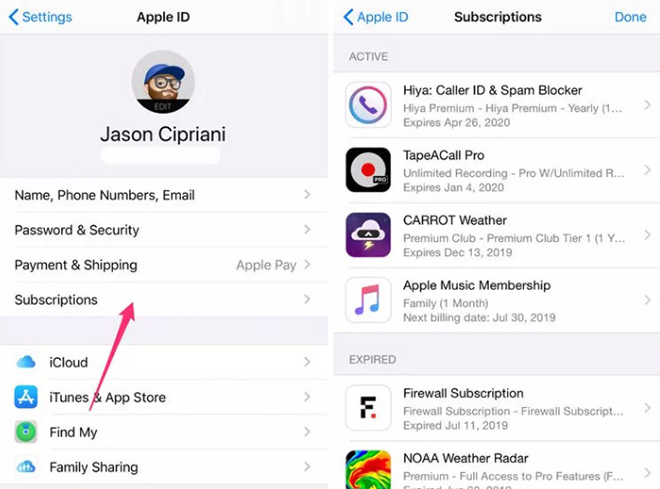
Danh sách mọi thứ mà ID Apple của người dùng đã đăng ký, chi phí và ngày gia hạn sẽ hiển thị sau vài giây. Sau đó, người dùng có thể hủy bất kỳ thứ gì, thao tác này vẫn cho phép người dùng sử dụng ứng dụng hoặc dịch vụ cho đến ngày gia hạn.
5. Cài đặt lại iPhone/ iPad
Thao tác đặt lại cài đặt thiết bị sẽ cung cấp cho người dùng một cách để làm mới thiết bị mà không xóa bất kỳ ứng dụng hoặc tài khoản nào được lưu trữ trên điện thoại hay máy tính bảng.
Đi tới Cài đặt (Setting)
Hãy nhớ rằng, thao tác này là Đặt lại tất cả cài đặt (Reset All Setting), không phải Xóa tất cả nội dung (Erase all content) và cài đặt. Tùy chọn đó sẽ khôi phục cài đặt gốc cho iPhone hoặc iPad, xóa tất cả ứng dụng, tài liệu và tài khoản trên thiết bị và người dùng sẽ phải bắt đầu lại từ đầu.
Sau khi làm sạch iPhone hoặc iPad, hãy dành vài phút để tìm hiểu thêm về các tính năng hữu ích nhất của iOS 14. Tất nhiên, người dùng cũng nên làm sạch bên ngoài điện thoại hoặc máy tính bảng của mình.


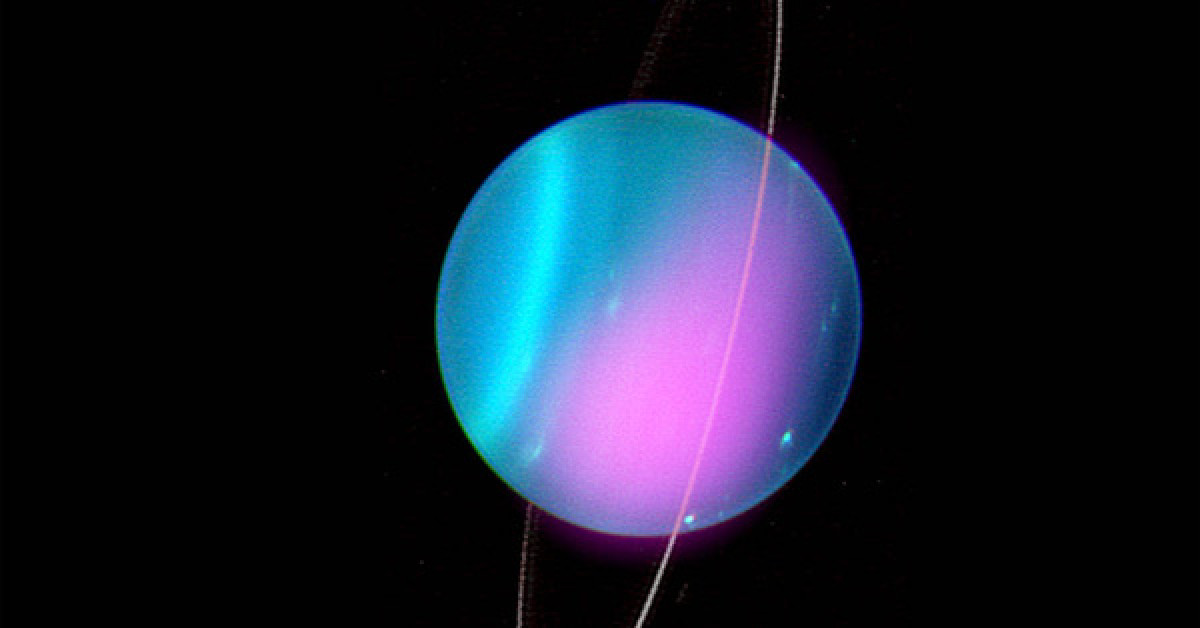





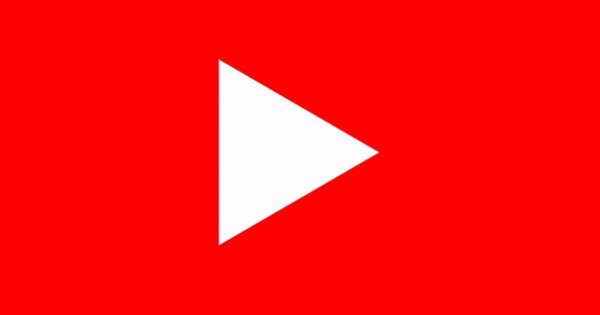

.JPG)